先日、CF-SX4をmacOS Big Sur (11.7.5)にバージョンアップ致しました。
昨夜、macOS Big Sur (11.7.5)のインストール用USBを3セット作りました。
そして今朝工房でテプラのラベルを作成しました。

インターネット速度が高速に成る昨夜深夜にThinkPad X1 Carbon 5thのmacOS Big Surのアップデートを開始しました。
で、今朝無事アップデート出来ていました。


Oka Laser-LAB(オカ レーザ-ラボ)のブログ
先日、CF-SX4をmacOS Big Sur (11.7.5)にバージョンアップ致しました。
昨夜、macOS Big Sur (11.7.5)のインストール用USBを3セット作りました。
そして今朝工房でテプラのラベルを作成しました。

インターネット速度が高速に成る昨夜深夜にThinkPad X1 Carbon 5thのmacOS Big Surのアップデートを開始しました。
で、今朝無事アップデート出来ていました。

アップル製品のアップデートが一挙に公開されました。
最初は、iPhone SE3のアップデートを行いました。
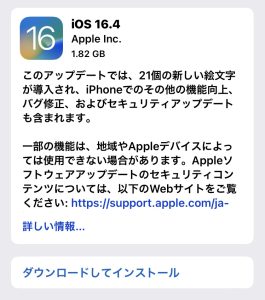
iPhone7のアップデートも出ていたので行いました。
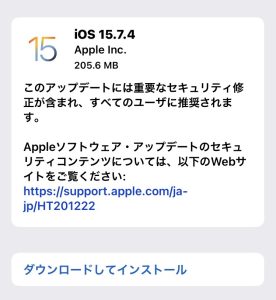
そして工房でiPad mini6のアップデートを行いました。
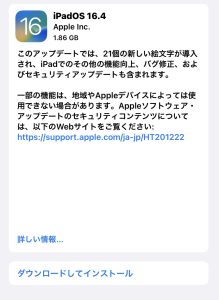
自宅でCF-SX4に入れているmacOS Big Surのアップデートが出ていたので開始しました。

ダウンロード中。

ダウンロードが終わり、次の段階へ。

そして再起動。トリプルブートにしているので、再起動が掛かったらF2のファンクションキーを押してUSB起動を行います。
なので、CF-SX4に張り付いている必要があります。

無事アップデートが完了しました。

中札内では、雪解けがどんどん進みもう春だと思っていました。
でも、いきなり冬に逆戻りですね〜!
昨夜の時点で15cmは、積もっていて車道まで獣道を作ったのですが、朝、獣道は消えていました。

階段のステップがもう一段あるのに気付いた瞬間。車道の除雪が入りました。

取り敢えず獣道道を作ります。

獣道完成。

カーポートの除雪に着手。

獣道完成。

嫁さんの車は、出れる様にしました。
私のアクアは、既に夏タイヤなので暫くお休みですね〜!

良い天気になりましたが、風が強いのでコートが必要ですね〜。

歩道が無くなっていました。

昨日は、2回目のオイルフィニッシュ塗装を行いました。
最初は、600番の耐水ペーパーで磨きを掛けます。

何とか全部磨きを掛けました。

2回目のオイルフィニッシュ塗装の開始です。

約半分の2回目塗装が完了。

オイルフィニッシュ塗装で油を拭いたウエスは、水を含ませないと酸化熱で発火してしまうそうです。
信じられない事ですが・・・。

2回目のオイルフィニッシュ塗装が完了しました。

今日は、カッティングボードを乾拭きして乾燥を継続します。

今日の午前中は、トレスアニョスの定例会がはぐくーむで有りました。
終わり次第、マックスバリューで昼飯を手に入れて、13:00には、交流の杜の工房に入りました。
工房で昼飯を食べてから、1回目のオイルフィニッシュ塗装を開始しました。

塗装したら、ウエスで乾拭きをして材料の間に割箸を挟んで材料を積んでいきました。

1回目の塗装が完了した状態ですね〜!

昨夕発送されたカッティングボードの材料が今朝届きました。
届いた時に車に積んで頂きました。

レーザ加工する材料を出しました。

とりあえず端材をテスト加工。

こんな感じの加工に成りました。

本番材料を位置決めして加工しました。

こんな感じの加工に成りました。

で、41枚の材料を加工しました。

端材も加工しました。

CNC用PCのDドライブのチェックを行ったらステータスが注意に成っていました。
残念ながら3.5インチのHDDで余っている物は有りません。
でも、ノートPC(CF-SX4)のSSD化を進めている中で、2.5インチHDDが余っています。
そこで、2.5→3.5変換マウンタを買ったのでDドライブのHDDのコピーを行いました。
こんな感じでコピーを行います。

で、コピーの完了。

CNC用PCに組み込んでDドライブのステータスを確認したら正常に成りました。

先日、液晶パネルが壊れたCF-SX4の液晶パネルの交換を行いました。

入手した時の状態。

分解して液晶パネルを取り出した所。

左側が元々のパネル、右側が新しいパネル。

1.4mm厚の両面テープにビニールテープを貼って、切って新しいスペーサーにしました。

下側と左右にスペーサーを取付た所。
金属フレームは、移植しませんでした。

取付て通電テストをした所。
自宅に持ち帰って、最新のWindows10にアップグレード中ですね〜!

私が普段使っているのは、トリプルブート(Windows10、macOS、Ubuntu)にしているCF-SX4と云うノートPCです。
今日、凄い発見が有ったのでブログを書いています。
実は、自宅でオンラインビデオを視聴する時、フルHD(1920×1080)の外部ディスプレイ(HDMI接続のテレビ)を良く使います。
CF-SX4の画面は、1600×900のHDサイズです。
Windows10で外部ディスプレイを接続する時は、画面ミラーで見て見ています。
Windows10単体でHuluを見ている時は、1600×900の画面です。
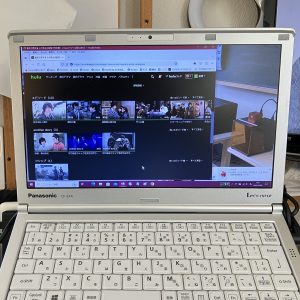
HDMIでフルHDのテレビに接続しても、当然1600×900の画面がフルスクリーンで出ています。

ところがmacOSで同じことをしました。
ブラウザの画面に注目して下さい。

HDMIでフルHDのテレビに接続したら、ブラウザの大きさがシュリンクしているじゃ有りませんか!
これを発見した時、macOSってなんて凄いだと思いました。

今後、オンラインビデオを見る時は、macOSで見る様にします。
昨夜、この記事を見てCF-SX4のmacOSのアップデートを行いました。
マルチブートのCF-SX4のアップデートは、再起動の度にmacOSの起動を選択する必要が有るので、結構大変です。

何とかアップデートしました。
ついでにmacOS Big SurとVenturaの最新のインストールコードを有線LANを使ってダウンロードしました。
続いてThinkPad X1 CarbonのmacOSもアップデートしました。
ThinkPad X1 Carbonは、デュアルブートでOpenCoreのブートマネージャーなので、付きっきりに成らなくて良いので楽ですね〜!
ただ、有線LANでアップデートを掛けたのですが、途中で有線LANアダプターがダウンした様でアップデートが完了していませんでした。
朝、無線LANと有線LANの両方接続してアップデートを行いました。

で、無事完了しました。
帰宅してからインストール用USBメモリを作りました。
